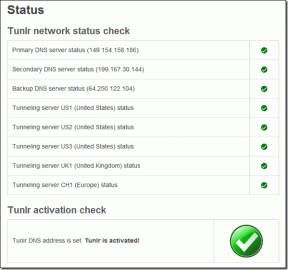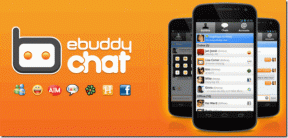Πώς να περιηγηθείτε στην εφαρμογή Φωτογραφίες κατά τοποθεσία στο iPhone
Miscellanea / / April 15, 2023
Η προεπιλεγμένη συλλογή εικόνων στο iPhone είναι η εφαρμογή Φωτογραφίες. Η εφαρμογή Φωτογραφίες αποθηκεύει τις εικόνες και τα βίντεο που τραβάτε ή αποθήκευση από διαφορετικές εφαρμογές σε ένα αποθετήριο. Εάν έχετε χιλιάδες εικόνες στην εφαρμογή Φωτογραφίες σας, μπορεί να είναι τρομακτικό να κάνετε κύλιση σε όλες μόνο και μόνο για να βρείτε συγκεκριμένες από διακοπές ή ταξίδι. Ευτυχώς, η εφαρμογή Φωτογραφίες μπορεί να επισημάνει τις φωτογραφίες με τα δεδομένα τοποθεσίας τους για να διευκολύνει την περιήγησή τους.
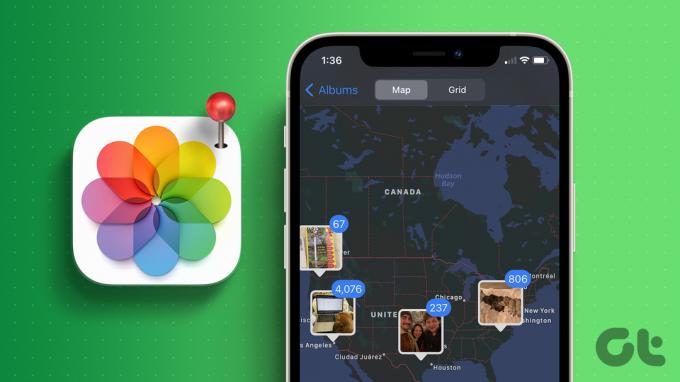
Η εφαρμογή Φωτογραφίες προσφέρει διαφορετικά άλμπουμ μέσω των οποίων μπορείτε να περιηγηθείτε στη συλλογή εικόνων σας και επίσης μερικά άλμπουμ που δημιουργούνται αυτόματα. Ένα από αυτά τα άλμπουμ που δημιουργούνται αυτόματα είναι το Places. Δείτε πώς μπορείτε να προσθέσετε τοποθεσίες στις εικόνες σας και να πραγματοποιήσετε αναζήτηση στην εφαρμογή Φωτογραφίες ανά τοποθεσία.
Πώς να κάνετε αναζήτηση στις Φωτογραφίες κατά τοποθεσία στην εφαρμογή Φωτογραφίες στο iPhone
Για να περιηγηθείτε στην εφαρμογή Φωτογραφίες κατά τοποθεσία, υπάρχουν δύο επιλογές. Μπορείτε είτε να χρησιμοποιήσετε την επιλογή αναζήτησης είτε να διαβάσετε τα άλμπουμ σας. Δείτε πώς μπορείτε να χρησιμοποιήσετε και τις δύο επιλογές.
Πώς να περιηγηθείτε στις φωτογραφίες κατά τοποθεσία χρησιμοποιώντας την επιλογή αναζήτησης στην εφαρμογή Φωτογραφίες
Τώρα που οι εικόνες σας έχουν λεπτομέρειες τοποθεσίας, δείτε πώς μπορείτε να περιηγηθείτε στην εφαρμογή φωτογραφιών χρησιμοποιώντας την επιλογή αναζήτησης:
Βήμα 1: Πατήστε την εφαρμογή Φωτογραφίες στο iPhone σας για να την εκκινήσετε.

Βήμα 2: Πατήστε το εικονίδιο Αναζήτηση στο κάτω μέρος της εφαρμογής Φωτογραφίες.

Βήμα 3: Κάντε κύλιση προς τα κάτω στην εφαρμογή στην ενότητα Μέρη.

Βήμα 4: Σύρετε προς τα δεξιά στις τοποθεσίες που εμφανίζονται στην περιοχή Places μέχρι να προσδιορίσετε την προτιμώμενη τοποθεσία σας.
Βήμα 5: Πατήστε μια τοποθεσία για να δείτε όλες τις σχετικές φωτογραφίες.
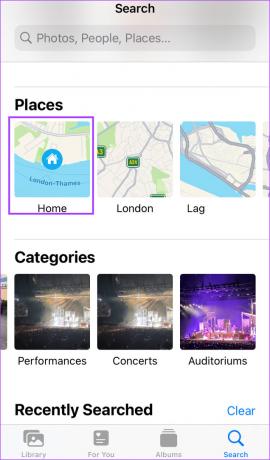
Τρόπος αναζήτησης φωτογραφιών ανά τοποθεσία από άλμπουμ στην εφαρμογή Φωτογραφίες
Στην ενότητα Άλμπουμ της εφαρμογής Φωτογραφίες, έχετε φωτογραφίες χωρισμένες ανά Μέρη. Δείτε πώς μπορείτε να περιηγηθείτε στις εικόνες στην ενότητα Άλμπουμ κατά τοποθεσία.
Βήμα 1: Πατήστε την εφαρμογή Φωτογραφίες στο iPhone σας για να την εκκινήσετε.

Βήμα 2: Πατήστε το εικονίδιο Άλμπουμ στο κάτω μέρος της εφαρμογής Φωτογραφίες.

Βήμα 3: Κάντε κύλιση προς τα κάτω στην εφαρμογή στην ενότητα Άτομα και μέρη.

Βήμα 4: Πατήστε το πλαίσιο Μέρη.

Βήμα 5: Επιλέξτε είτε Προβολή χάρτη είτε Πλέγμα για να περιηγηθείτε στις φωτογραφίες. Εάν επιλέξετε την προβολή χάρτη, τσιμπήστε την οθόνη για μεγέθυνση ή σμίκρυνση σε τοποθεσίες. Μπορείτε επίσης να κάνετε σάρωση προς τα αριστερά ή προς τα δεξιά για να προβάλετε διαφορετικές τοποθεσίες στον χάρτη.

Προσθήκη τοποθεσίας σε μια φωτογραφία στο iPhone
Για να μπορέσετε να περιηγηθείτε σε φωτογραφίες ή βίντεο ανά τοποθεσία στο iPhone σας, πρέπει να υπάρχουν ενσωματωμένα δεδομένα GPS/πληροφορίες τοποθεσίας. Εάν οι ρυθμίσεις τοποθεσίας του iPhone σας είναι ενεργοποιημένες, οι εικόνες που λαμβάνονται συνήθως θα έχουν αυτόματα ενσωματωμένες πληροφορίες γεωγραφικής ετικέτας. Ταυτόχρονα, μπορείτε χειροκίνητα προσαρμόστε τις λεπτομέρειες τοποθεσίας στις φωτογραφίες στο iPhone. Δείτε πώς να το κάνετε:
Πώς να προσθέσετε αυτόματα λεπτομέρειες τοποθεσίας στις φωτογραφίες στο iPhone
Όπως αναφέρθηκε προηγουμένως, η αυτόματη προσθήκη λεπτομερειών τοποθεσίας σε μια εικόνα στο iPhone σας απαιτεί την ενεργοποίηση των υπηρεσιών τοποθεσίας. Εδώ είναι τα βήματα για να το κάνετε:
Βήμα 1: Πατήστε την εφαρμογή Ρυθμίσεις στο iPhone σας για να την εκκινήσετε.

Βήμα 2: Κάντε κύλιση προς τα κάτω και πατήστε Απόρρητο και ασφάλεια.

Βήμα 3: Πατήστε Υπηρεσίες τοποθεσίας από τις επιλογές.
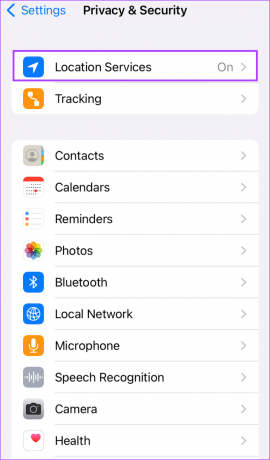
Βήμα 4: Πατήστε την εναλλαγή δίπλα στις Υπηρεσίες τοποθεσίας για να την ενεργοποιήσετε εάν δεν είναι ήδη.

Βήμα 5: Στην ενότητα με τις εφαρμογές που χρησιμοποιούν τις υπηρεσίες τοποθεσίας σας, πατήστε την εφαρμογή Κάμερα.

Βήμα 6: Από τις επιλογές, επιλέξτε Να επιτρέπεται η πρόσβαση στην τοποθεσία «Κατά τη χρήση της εφαρμογής» από τις επιλογές.

Βήμα 7: Εάν θέλετε οι εικόνες σας να έχουν συγκεκριμένα δεδομένα τοποθεσίας, πατήστε την εναλλαγή δίπλα στην Ακριβής τοποθεσία για να την ενεργοποιήσετε.

Πώς να προσθέσετε μη αυτόματα στοιχεία τοποθεσίας σε μια φωτογραφία στο iPhone
Αφού τραβήξετε φωτογραφίες στο iPhone σας, μπορείτε να προσθέσετε μη αυτόματα τα στοιχεία της τοποθεσίας σας. Δείτε πώς να το κάνετε:
Βήμα 1: Πατήστε την εφαρμογή Φωτογραφίες στο iPhone σας για να την εκκινήσετε.

Βήμα 2: Πατήστε την εικόνα στην οποία θέλετε να προσθέσετε πληροφορίες τοποθεσίας.
Βήμα 3: Στο κάτω μέρος της εικόνας, πατήστε το εικονίδιο «i» για να δείτε τις λεπτομέρειες της εικόνας.

Βήμα 4: Πατήστε την επιλογή Προσθήκη τοποθεσίας στο αναδυόμενο παράθυρο.

Βήμα 5: Εισαγάγετε το όνομα της τοποθεσίας στο πεδίο Enter New location.

Βήμα 6: Πατήστε τις λεπτομέρειες της προτιμώμενης τοποθεσίας από τις προτάσεις και η τοποθεσία θα πρέπει να προστεθεί στη φωτογραφία σας.

Τα παραπάνω βήματα μπορούν να χρησιμοποιηθούν για την προβολή των λεπτομερειών τοποθεσίας μιας εικόνας.
Χρήση επεκτάσεων στην εφαρμογή iPhone Photos
Εάν θέλετε οι λεπτομέρειες τοποθεσίας της εικόνας σας να εμφανίζονται απευθείας στην εικόνα όπως με τα αυτοκόλλητα Instagram και Snapchat, μπορείτε να δοκιμάσετε επεκτάσεις. Με το iOS 16, μπορείτε να κάνετε λήψη επεκτάσεις επεξεργασίας φωτογραφιών με αυτή τη δυνατότητα.
Τελευταία ενημέρωση στις 03 Απριλίου 2023
Το παραπάνω άρθρο μπορεί να περιέχει συνδέσμους συνεργατών που βοηθούν στην υποστήριξη της Guiding Tech. Ωστόσο, δεν επηρεάζει τη συντακτική μας ακεραιότητα. Το περιεχόμενο παραμένει αμερόληπτο και αυθεντικό.
Γραμμένο από
Μαρία Βικτώρια
Η Μαρία είναι συγγραφέας περιεχομένου με έντονο ενδιαφέρον για την τεχνολογία και τα εργαλεία παραγωγικότητας. Τα άρθρα της βρίσκονται σε ιστότοπους όπως το Onlinetivity και το Delesign. Εκτός δουλειάς, μπορείτε να τη βρείτε να κάνει mini-blogging για τη ζωή της στα μέσα κοινωνικής δικτύωσης.